javaweb项目的阿里云服务器部署流程:
1/远程连接
连接方式:ssh [email protected]
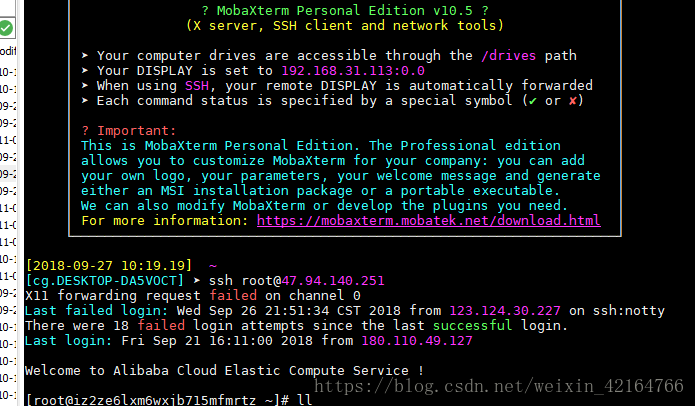
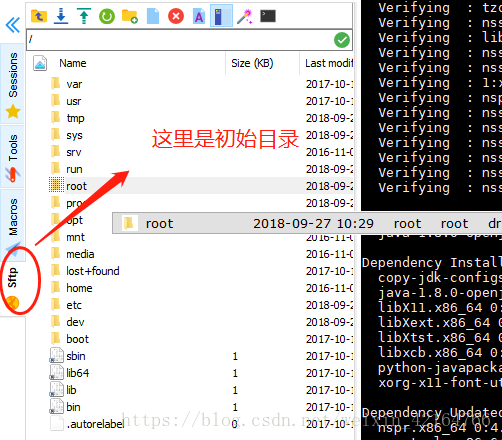
2/java配置(安装jdk以1.8为例)
安装:yum -y install java-1.8.0-openjdk.x86_64
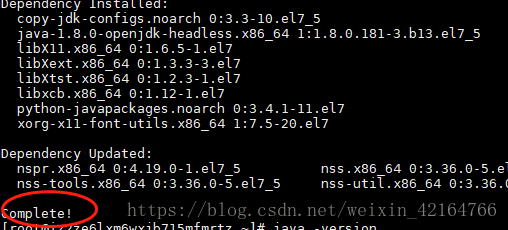
验证:java -version
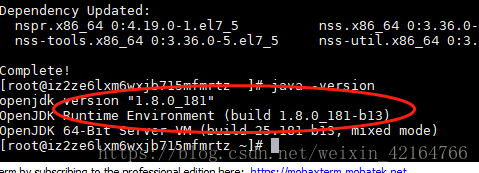
3/开放服务器端口
在此先把开放端口的事办了,后面要用 tomcat的8080 ,mysql的3306,若有需求也需要域名映射的自定义的端口假设为66。
操作方法步骤路径:
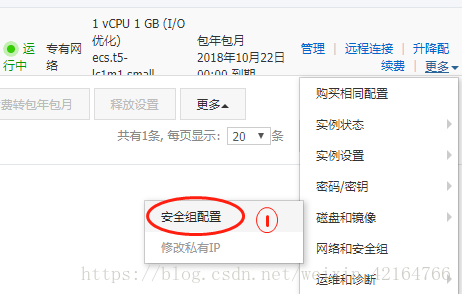
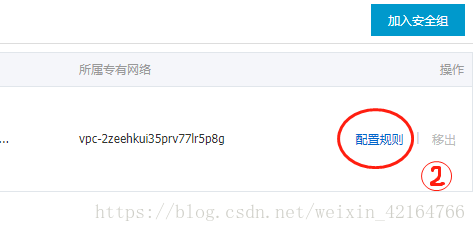
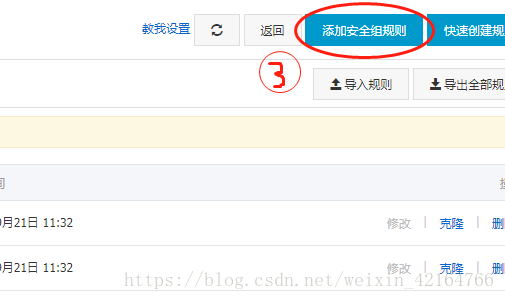
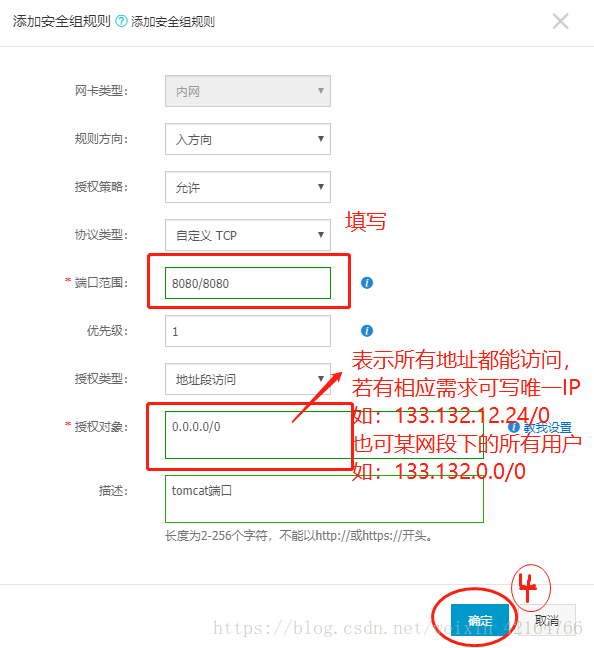
开放完之后:
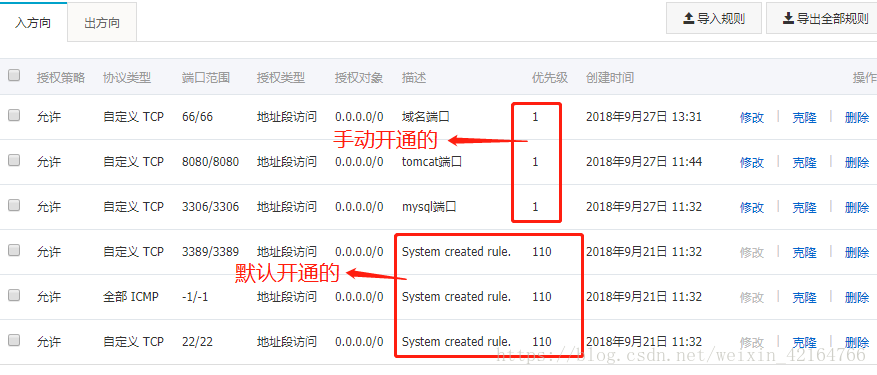
4/mysql配置(安装+启动服务+设置大小写不敏感+授权远程登录+解决中文乱码)
(1)安装:yum上mysql的资源有问题,所以不能仅仅之用yum。在使用yum之前还需要用其他命令获取mysql社区版安装包
新建mysql文件夹:mkdir /temp
进入文件夹:cd /temp
下载文件安装包:wget http://repo.mysql.com/mysql-community-release-el7-5.noarch.rpm
解压:rpm -ivh mysql-community-release-el7-5.noarch.rpm
安装:yum install mysql mysql-server mysql-devel -y
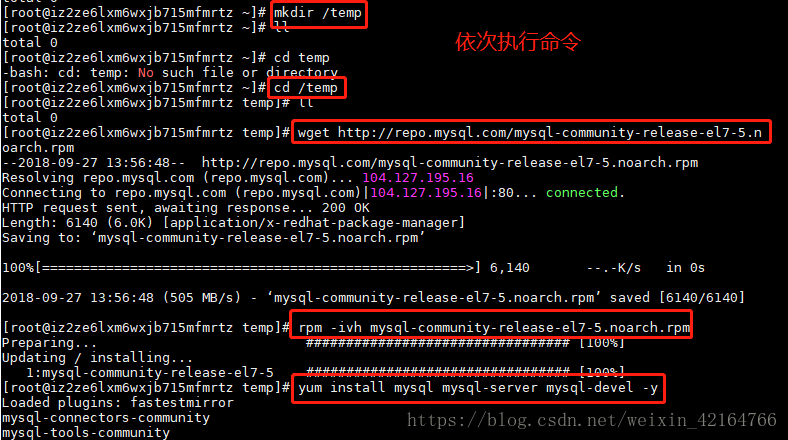
(2)启动服务:systemctl start mysql.service
并验证: netstat -anp|grep 3306

(3)设置密码:mysqladmin -u root password cg1****7
通过Yum安装的mysql的管理员账户是没有密码的,这里通过命令设置其密码为 cg1****7 ,使用别的密码要牢记哦 。
使用密码登录:mysql -uroot -pcg1****7
遍历查看数据库:show databases;
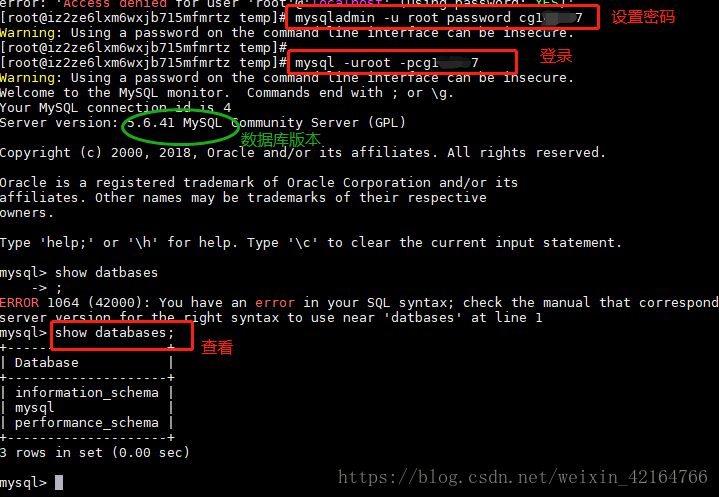
(4)设置大小写不敏感:
Linux MySQL默认是大小写敏感的,但是windows上的Mysql默认是非大小写敏感的,所以JDBC代码有的表名是大写,有的是小写的,一旦运行起来就会因为大小写不一致导致无法识别表名。 为了解决这个矛盾,就需要把MySQL的大小写敏感修改为非敏感。 解决办法如下:
修改 etc文件夹下的 my.cnf 文件
添加代码 : lower_case_table_names=1 到 [mysqld]下面.
方法一:使用工具修改(建议编辑器使用sublime)。如图:
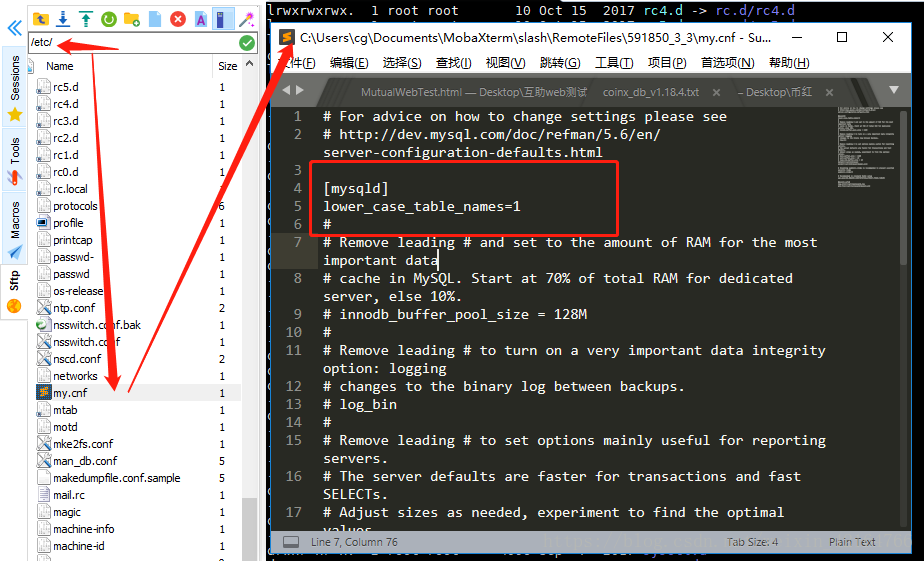
方法二:使用命令修改编辑配置文件。
ctrl+c退出MySQL
进入etc文件夹: cd /etc/
查看遍历:ll
进入:vi my.cnf
编辑:i
结束:ctrl+c(键盘)
保存退出::wq
不保存退出::q

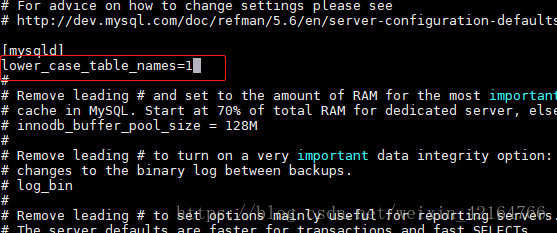
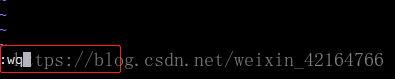
修改完要重启 mysql服务,否则不生效
重启:service mysqld restart

(5)解决中文乱码问题:
修改 etc下的 my.cnf文件,添加如下代码:
[mysqld]
port = 3306
socket = /var/lib/mysql/mysql.sock
character-set-server=utf8
[client]
port = 3306
socket = /var/lib/mysql/mysql.sock
default-character-set = utf8
[mysql]
no-auto-rehash
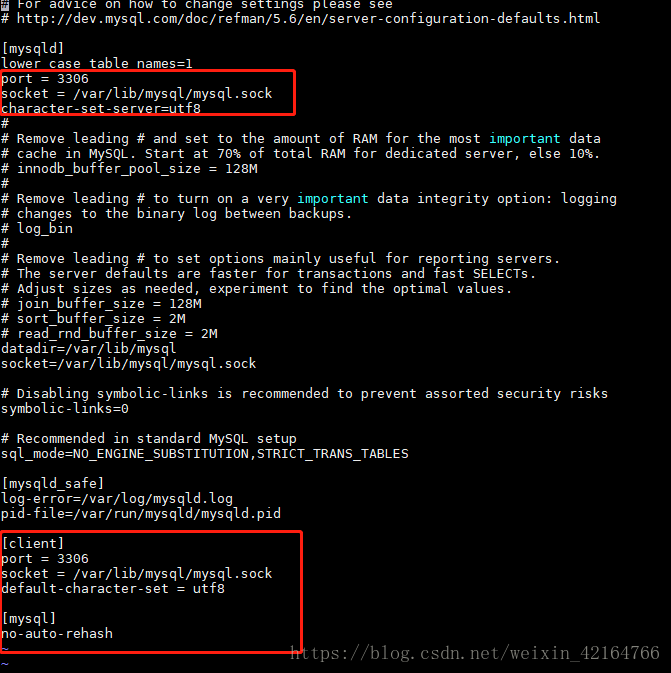
保存完记得重启服务
重启:service mysqld restart
(6)授权远程客户端登录:
先登录mysql: mysql -uroot -pcg1****7
处于 mysql> 状态
然后输入下面两条命令:
添加用户: grant all privileges on *.* to root@'%'identified by 'cg1****7';
该命令具体权限分配功能参考:https://www.cnblogs.com/aguncn/p/4313724.html
刷新生效: flush privileges;
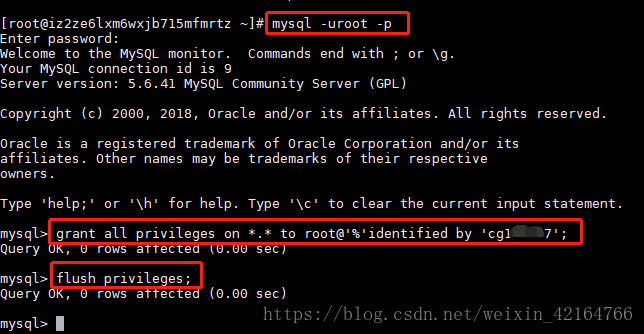
这两条代码执行完,本地的navicat便可以用此用户名和密码远程便登录mysql
navicat本地新建连接登录
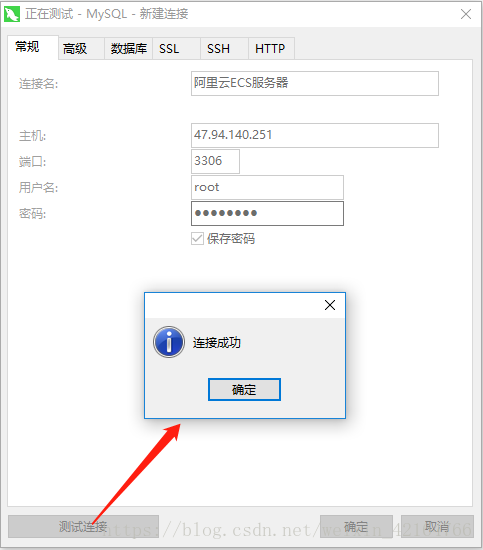
新建数据库: 指定 utf8编码格式
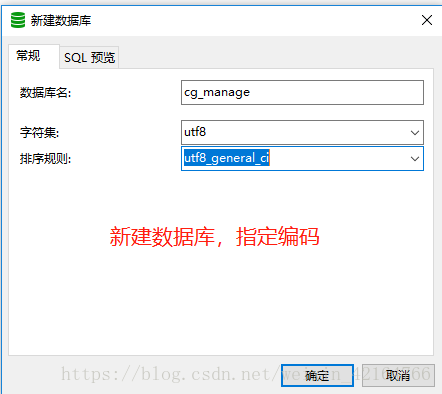
5/tomcat配置
(1)下载:yum上没有tomcat的源,去官网下载 。把下载压缩包拖到 temp文件夹里
方式一:从桌面直接拖入(tomcat7为例)
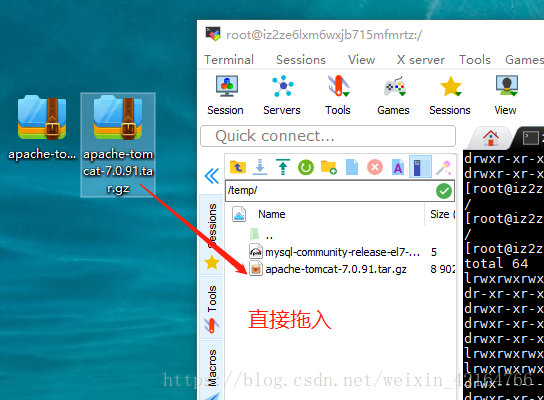
方式二:使用命令拖入服务器(tomcat8为例)
先登录云服务器,再创建本地连接服务
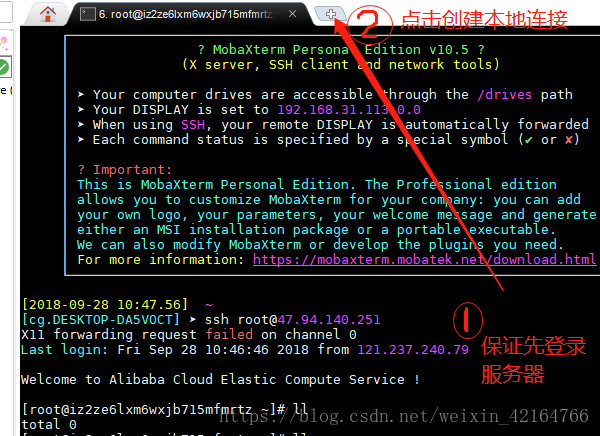
进入桌面:cd Desktop
遍历下级:ll
移动安装包到服务器temp文件夹下:
scp ./apache-tomcat-8.5.34-src.tar.gz [email protected]:/temp/
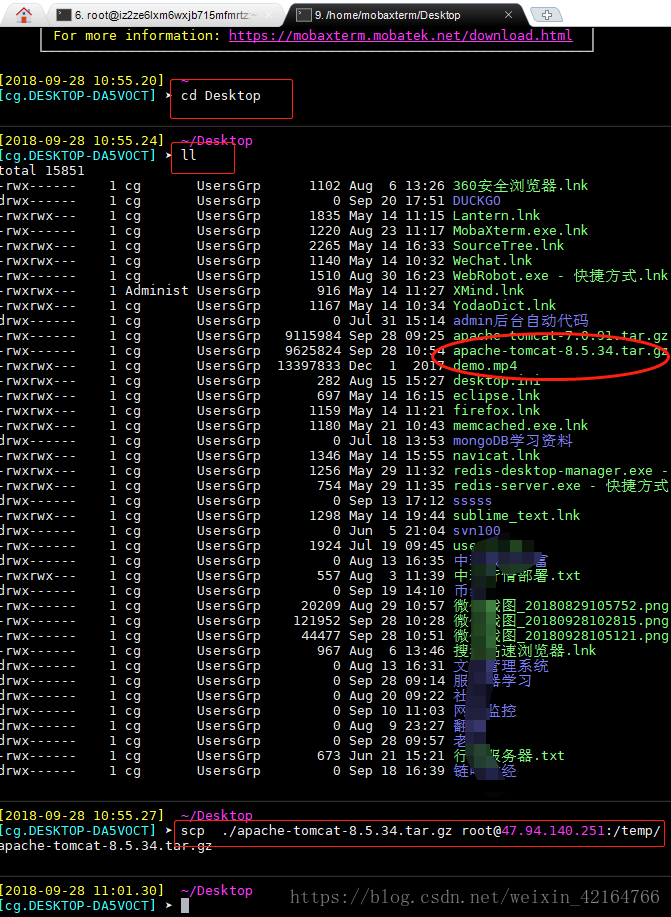
(2)安装:
先进入temp文件夹: cd /temp
查看上级目录:pwd
解压:tar xzf apache-tomcat-8.5.34.tar.gz(命令快捷提示按Tab键)
移动到 /usr/local/tomcat7 文件夹下便于以后使用:
mv apache-tomcat-8.5.34 /usr/local/tomcat8
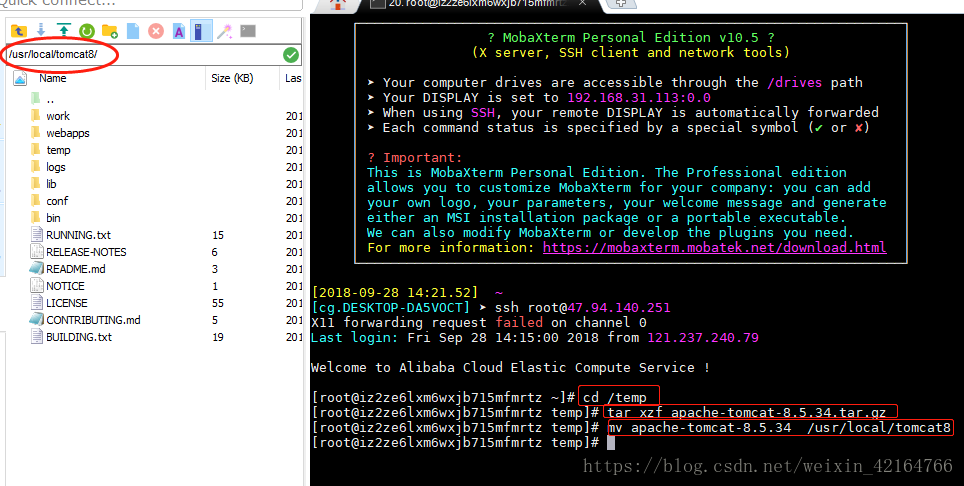
(3)启动验证:
启动:/usr/local/tomcat8/bin/startup.sh
验证端口是否占用:netstat -anp|grep 8080
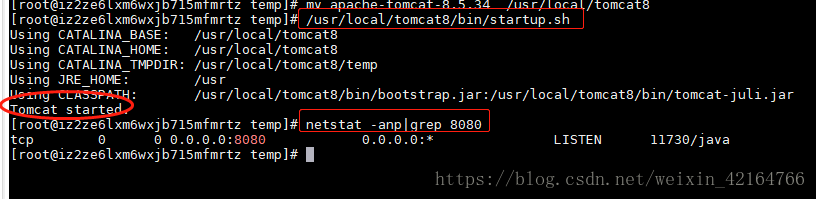
6/项目上传部署
方法一:把项目直接放到 webapps里。
方式有:1直接拖拽(下图为例)
2命令从本地上传(参考tomcat安装包导入方法)
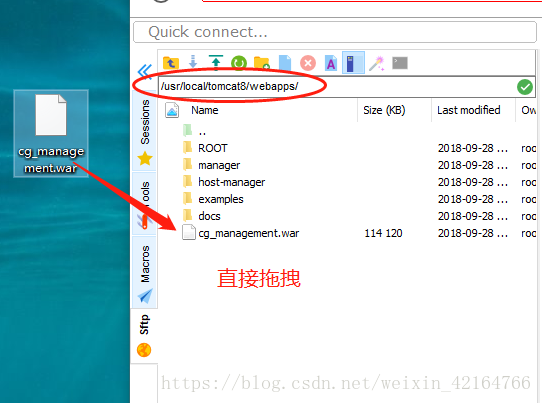
———————————————————————————————————————
解决启动慢的问题(如果有的话):
先关闭服务:/usr/local/tomcat8/bin/shutdown.sh
安装这个工具
yum -y install rng-tools
systemctl start rngd
启动服务:/usr/local/tomcat8/bin/startup.sh
查看启动日志:tail -300f /usr/local/tomcat8/logs/catalina.out
7/访问
47.94.140.251:8080/cg_management
8/注意
(1)在AWS上部署,会从在文件权限问题,使用chmod -R 777修改权限,其他雷同
(2)linux下删除文件夹的命令
使用rm -rf 目录名字 命令即可
-r 就是向下递归,不管有多少级目录,一并删除
-f 就是直接强行删除,不作任何提示的意思
Eg:
删除文件夹实例:rm -rf /var/log/httpd/access
将会删除/var/log/httpd/access目录以及其下所有文件、文件夹
删除文件使用实例:rm -f /var/log/httpd/access.log
将会强制删除/var/log/httpd/access.log这个文件